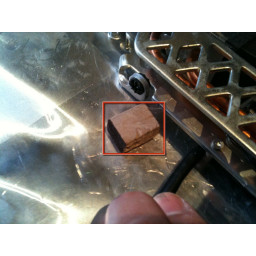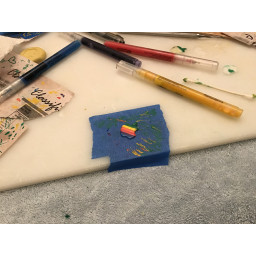Ваша заявка или вопрос будут отправлены 10-ти наиболее подходящим по сферам деятельности сервисным центрам Москвы. Всего в Москве - 5 192 сервисных центра, которые ремонтируют 374 вида техники.
iMac Intel 20 "EMC 2105 и источник питания 2118 - метод быстрого доступа позволяет избежать снятия платы логики

Шаг 1
Шаг 2
Потяните разъем кабеля данных дисплея вверх с платы логики за черный язычок.
Шаг 3
Шаг 4
Шаг 5
Три 6 мм T8 Torx винта
Один 8-миллиметровый винт T8 Torx (правая сторона слота RAM на 2105)
Шаг 6
Вставьте пластиковую карточку в угол отверстия для вентиляции рядом с верхней частью задней части корпуса.
Нажмите на карту в верхней части iMac, чтобы открыть защелку передней панели.
Снимите переднюю панель с задней части корпуса.
Повторите этот процесс для другой стороны передней панели.
Если лицевая панель отказывается открываться, попробуйте слегка приподнять нижний край передней лицевой панели от задней части корпуса (подробно описано в следующих нескольких шагах) и повторите процесс освобождения защелки.
Шаг 7
Шаг 8
Шаг 9
Шаг 10
Шаг 11
Чтобы снять переднюю панель с iMac, одновременно:
Используйте свои большие пальцы, чтобы нажать на руки RAM и удерживайте iMac.
Используйте свои указательные пальцы, чтобы потянуть небольшой мост материала на передней панели к себе.
Потяните переднюю панель указательными пальцами вверх.
После того, как небольшая перемычка материала очистит рычаги RAM, поднимите переднюю панель за ее нижний край настолько, чтобы очистить нижний край заднего корпуса.
Шаг 12
Удалите четыре 7,5-миллиметровых винта T10 Torx, крепящих дисплей к задней части корпуса.
Шаг 13
Шаг 14
Шаг 15
Шаг 16
Шаг 17
Шаг 18
Шаг 19
Шаг 20
Шаг 21
Шаг 22
Отсоедините кабель камеры, потянув его разъем от гнезда на плате камеры.
Шаг 23
Шаг 24
Шаг 25
Комментарии
Пока еще нет ниодного комментария, оставьте комментарий первым!
Также вас могут заинтересовать
Вам могут помочь


Лаборатория ремонта

Nicom
Не работает моноблок?
Вызовите мастера или курьера на дом оформив заявку, она будет передана в подходящие мастерские.